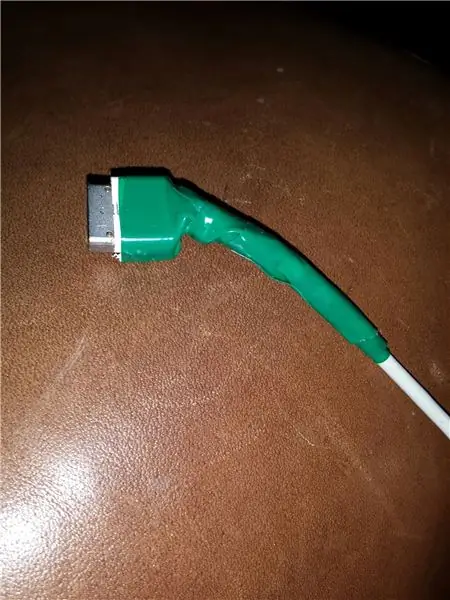
Mục lục:
- Tác giả John Day [email protected].
- Public 2024-01-30 13:34.
- Sửa đổi lần cuối 2025-01-23 15:15.
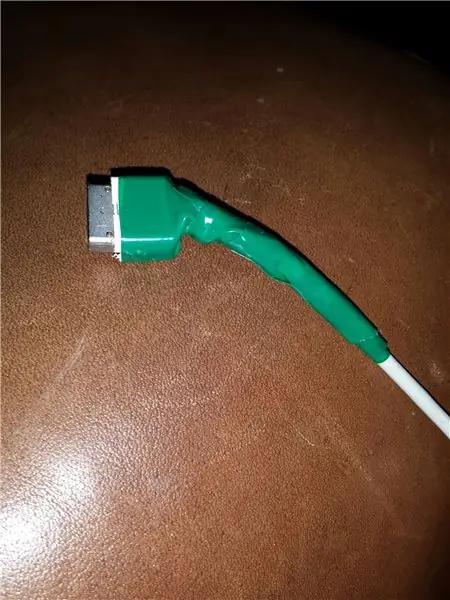
Các hướng dẫn này chỉ cho bạn cách mở trình kết nối MagSafe và sửa các kết nối nội bộ.
Bước 1: Rút phích cắm mọi thứ
Rút phích cắm bộ sạc của bạn khỏi máy tính và tường.
Bước 2: Cắt bỏ vỏ ngoài

Vỏ ngoài là vỏ màu trắng trên đầu nối của bạn như được hiển thị ở bên phải trong hình ảnh. Dùng một con dao thật sắc và cẩn thận khía nhiều lần các mặt của vỏ ngoài cho đến khi bạn cắt qua tất cả các mặt.
Bước 3: Cạy vỏ ngoài
Có thể có một số keo phía sau vỏ ngoài nên cần phải cạy một chút để loại bỏ nó.
Bước 4: Cắt bỏ và tháo nắp bên trong
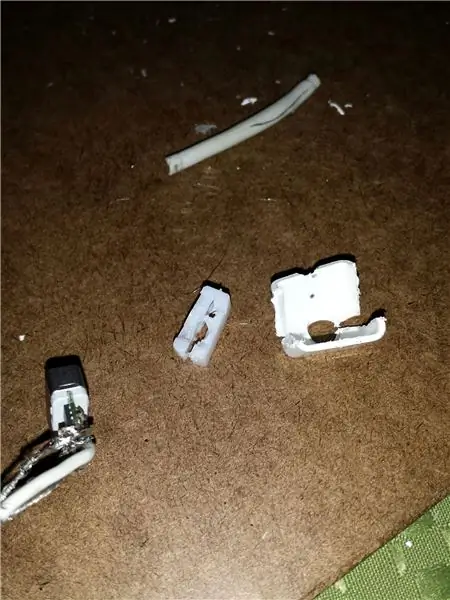
Vỏ bên trong được làm từ nhựa trắng mềm hơn (hiển thị ở giữa hình ảnh). Cắt trên tất cả các mặt để loại bỏ.
Bước 5: Kiểm tra dây
kiểm tra dây để xác định cái nào bị đứt
Bước 6: Cắt cách điện trở lại dây
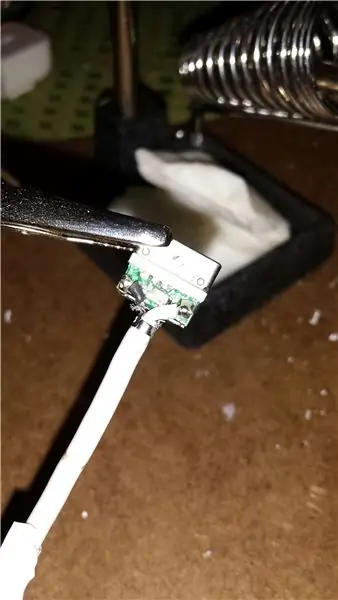
loại bỏ vòng cổ kim loại và cắt lại khoảng một inch cách điện của dây
Bước 7: Chuẩn bị dây

dây chạy xuống trung tâm của cáp kết nối tại một vị trí. Các dây trần xung quanh nó kết nối hai vị trí. Nếu dây trần bị đứt, hãy xoắn chúng thành hai bím đủ dài để nối lại.
Bước 8: Hàn dây

Thiếc phần cuối của dây và vị trí mà chúng sẽ kết nối lại. sau đó hàn các kết nối để đảm bảo rằng các dây được định tuyến để chúng nhóm lại với nhau một cách độc đáo.
Bước 9: Kiểm tra kết nối

Bước 10: Kiểm tra lại kết nối
đặt vỏ bên trong và sau đó đặt vỏ bên ngoài
Bước 11: Dán băng

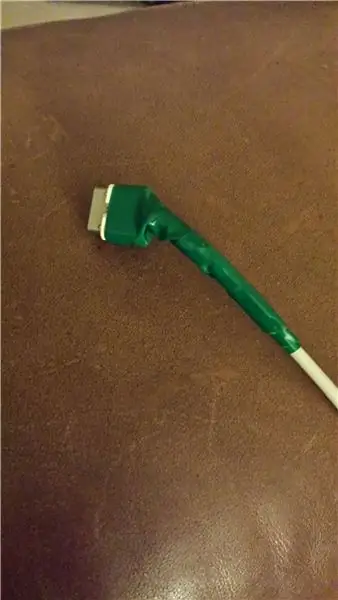
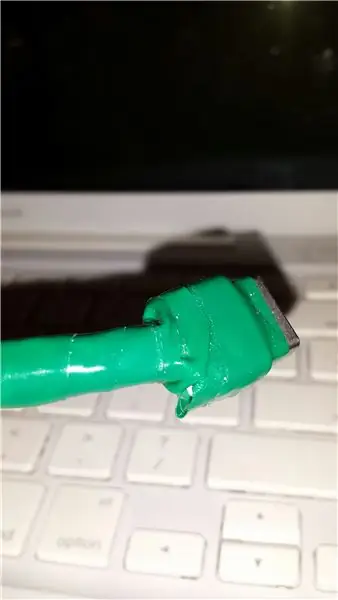
sử dụng nhiều băng dính điện để giữ các vỏ lại với nhau và tăng cường đầu nối để chuyển tiếp. xây dựng độ dày băng xung quanh phần cuối của vỏ và tạo độ côn để mọi sự uốn cong của cáp xảy ra ngoài mối nối được hàn.
Đề xuất:
Kết nối và trang bị thêm các giải pháp được kết nối của bạn với Hologram Nova và Ubidots: 9 bước

Kết nối và trang bị thêm các giải pháp được kết nối của bạn với Hologram Nova và Ubidots: Sử dụng Hologram Nova của bạn để trang bị thêm cơ sở hạ tầng. Thiết lập Hologram Nova bằng Raspberry Pi để gửi dữ liệu (nhiệt độ) đến Ubidots. Trong hướng dẫn sau, Ubidots sẽ trình bày cách thiết lập Hologram Nova bằng Raspberry Pi và hiển thị
Hướng dẫn kết nối PLSD: Kết nối với Apple TV Qua AirPlay [Không chính thức]: 10 bước
![Hướng dẫn kết nối PLSD: Kết nối với Apple TV Qua AirPlay [Không chính thức]: 10 bước Hướng dẫn kết nối PLSD: Kết nối với Apple TV Qua AirPlay [Không chính thức]: 10 bước](https://i.howwhatproduce.com/images/009/image-24281-j.webp)
Hướng dẫn kết nối PLSD: Kết nối với Apple TV Qua AirPlay [Không chính thức]: Hướng dẫn sau đây được cung cấp để minh họa quá trình kết nối với Apple TV trong phòng hội nghị qua AirPlay. Nguồn thông tin không chính thức này được cung cấp như một sự ưu đãi dành cho ban quản trị, nhân viên và những vị khách được ủy quyền của Học khu Địa phương Perkins
Sửa lỗi ngắt kết nối guitar Hero Guitar: 5 bước (có hình ảnh)

Khắc phục sự cố ngắt kết nối của Guitar Hero Guitar: Vì vậy, bạn vừa mua một cây đàn guitar hero đã qua sử dụng đẹp đẽ đó từ ebay và khi nó đến tay bạn, nó sẽ không kết nối với USB dongle đó, vì vậy bạn nghĩ rằng bạn vừa lãng phí 30 € Dưới cống. Nhưng có một bản sửa lỗi và bản sửa lỗi này có thể sẽ hoạt động tốt nhất
Trình viết chữ nổi Braille đơn giản (Lời nói sang chữ nổi Braille): 8 bước (có Hình ảnh)

Simple Braille Writer (Speech to Braille): Xin chào tất cả mọi người, Tất cả những điều này bắt đầu bằng việc làm một máy vẽ XY đơn giản sau khi hoàn thành nó thành công, tôi nghĩ rằng sẽ phát triển một trình chuyển đổi văn bản từ giọng nói sang chữ nổi Braille đơn giản. Tôi bắt đầu tìm kiếm nó trên mạng và không ngờ giá quá cao. , điều đó đã thúc đẩy tôi
Máy tính xách tay Dell Sửa đổi ăng-ten WI-FI Độ lợi cao, Tăng phạm vi và tín hiệu của thẻ mạng nội bộ !!!: 5 bước

Máy tính xách tay Dell Sửa đổi Ăng-ten WI-FI Độ lợi Cao, Tăng Phạm vi và Tín hiệu Thẻ Mạng Nội bộ !!!: Xin chào, Đây là hướng dẫn đầu tiên của tôi. Hôm nay tôi sẽ giới thiệu cho bạn cách tăng đáng kể phạm vi và công suất tín hiệu của máy tính xách tay của bạn với giá khoảng 15 đô la. Tôi có một chiếc Dell E1505 nhưng điều này có thể dễ dàng điều chỉnh cho phù hợp với các thương hiệu máy tính xách tay khác. Nó rất dễ dàng và q
